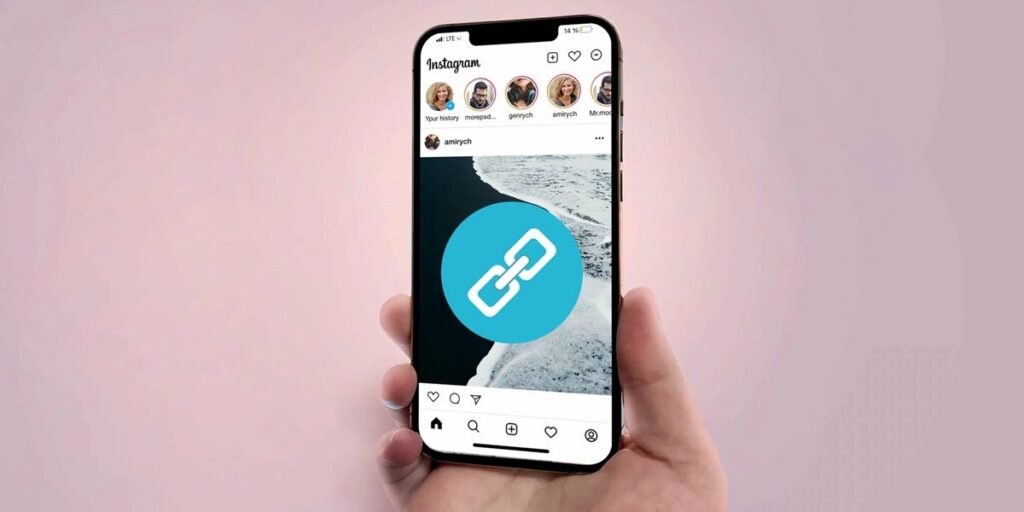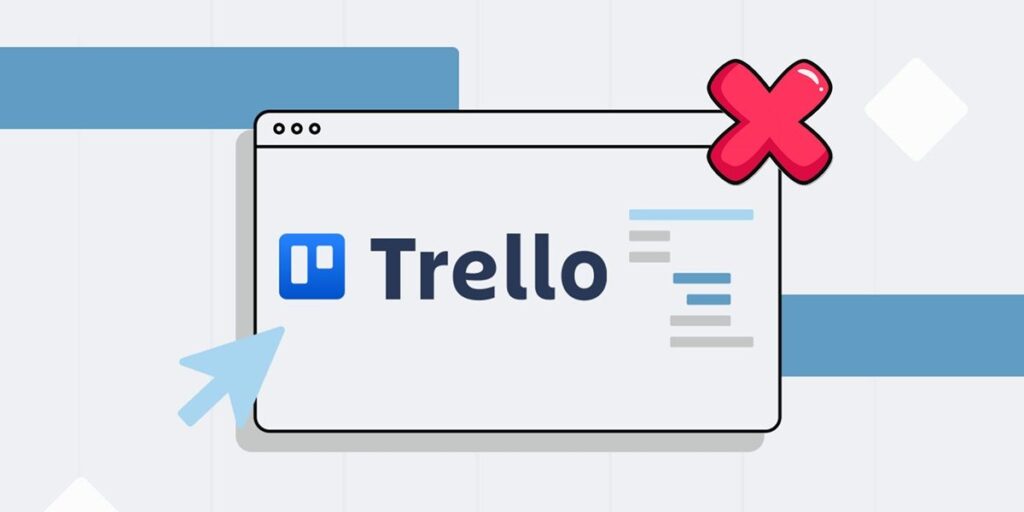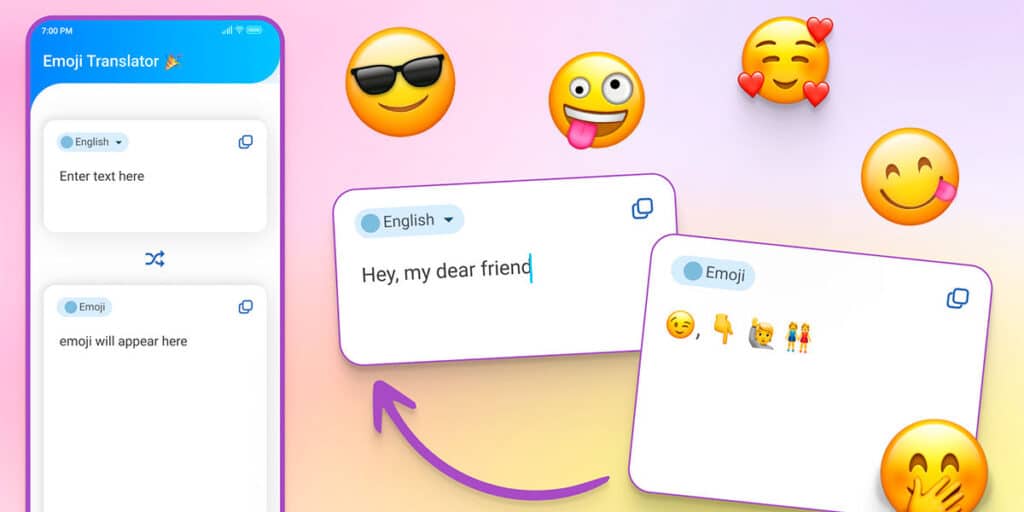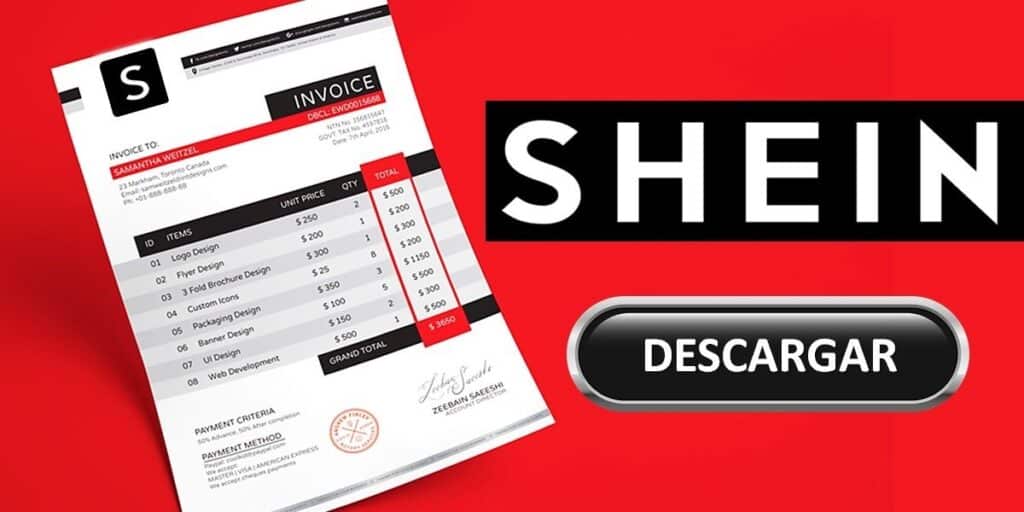إذا كنت تشعر بالملل من تخصيص Android الخاص بك أو كنت تبحث ببساطة عن تجربة أكثر بساطة ووضوحًا على هاتفك، فسوف تكون مهتمًا بالتبديل إلى Google Pixel. وتشتهر هواتف Google الذكية بسهولة طبقات التخصيص وتجربة المستخدم بدون إعلانات وتطبيقات مزعجة، على غرار Android النقي.
لا تحتاج إلى تغيير هاتفك المحمول للاستمتاع بتجربة Google Pixel. باستخدام الأدوات والبرامج التعليمية التي نقدمها أدناه، يمكنك تحويل هاتفك الذكي الحالي الذي يعمل بنظام Android إلى هاتف ذكي من Google، بغض النظر عن العلامة التجارية. لقد ذهبنا إلى ما هو أبعد قليلاً من المشغل لجعل جهازك مشابهًا لجهاز Google Pixel قدر الإمكان.
كيفية تحويل أي هاتف أندرويد إلى جوجل بيكسل
نترك أدناه جميع الطرق والتطبيقات والبرامج التعليمية التي يمكنك استخدامها لتحويل هاتفك الذكي إلى Google Pixel. يمكنك تخطي بعضها إذا أردت، ولكن تذكر أنها جميعًا تساهم في تجربة Pixel.
قم بتثبيت Pixel Launcher مع أيقوناته.
لنبدأ بالأشياء المهمة: المشغل. يشتهر Google Pixel بواجهة مستخدم بسيطة يمكن للأشخاص من جميع الأعمار الوصول إليها، وذلك بفضل Pixel Launcher. الآن أصبح هذا المشغل متوافقًا فقط مع هواتف Google، لذا لا يمكنك تنزيل APK وتثبيته على جهاز Android الخاص بك.
الحل؟ قم بتثبيت نسخة من Pixel Launcher أنشأها فريق Inspire Theme والتي يمكنك العثور عليها في متجر Play. افتراضيًا، لا يشتمل هذا المشغل على أيقونات Google Pixel، ولكن يمكنك تثبيتها بسهولة عن طريق تنزيل تطبيق Arctic Black – Icon Pack واتباع الخطوات التالية.
في Pixel Launcher، اضغط مع الاستمرار على الشاشة الرئيسية لإدخال الرموز.انقر فوق نمط الأيقونة وحدد تطبيق Arctic Black ضمن “أيقونات السمات”، وحدد الشاشة الرئيسية ودرج التطبيقات.إذا كنت تريد تغيير لون الرموز أو الواجهة، فيمكنك القيام بذلك في قسم الألوان في إعدادات Pixel Launcher.
احفظ خط جوجل
لتبدو مثل Google Pixel، يمكنك تغيير الخط على جهاز Android الخاص بك إلى خط Google الرسمي. إن القيام بذلك أمر شاق إلى حد ما، لكنه ليس مستحيلاً. تحتاج إلى تنزيل الخط باستخدام الرابط أدناه وتثبيته على هاتفك المحمول باستخدام تطبيق مثل zFonts 3. إذا كنت بحاجة إلى مساعدة، فإليك برنامجًا تعليميًا حول كيفية تثبيت خطوط جديدة على Android.
تحميل جوجل بلا
إزالة الإعلانات من التطبيقات باستخدام AdGuard
إذا كان هناك شيء واحد يعجبني في Google Pixel، وربما تحبه أنت أيضًا، فهو عدم وجود إعلانات في تطبيقاتهم أو إشعاراتهم. هذه مشكلة مع بعض أجهزة الأندرويد، وخاصة تلك ذات الأصل الصيني، ولكن لحسن الحظ يمكن إصلاحها.
كل ما عليك فعله لمنع ظهور الإعلانات على جهاز Android الخاص بك هو ضبط AdGuard DNS في الإعدادات. عليك أن تذهب بشكل خاص الشبكة والإنترنت > متقدم > DNS الخاص وأدخل عنوان DNS الذي يمنع الإعلانات هناك (dns.adguard.com). بمجرد القيام بذلك، سيصبح جهاز Android الخاص بك مثل Google Pixel.
للحصول على شرح أكثر تفصيلاً لكيفية استخدام DNS على نظام Android لمنع الإعلانات، انقر فوق الرابط التالي.
البرنامج التعليمي | كيفية إعداد AdGuard DNS على هاتفك المحمول الذي يعمل بنظام Android
احذف جميع برامج bloatware الموجودة على هاتفك
شيء آخر لا يمتلكه Google Pixel ولكن العلامات التجارية الأخرى تمتلكه هو Android bloatware. نحن نتحدث عن تلك التطبيقات غير الضرورية أو المكررة أو القديمة التي لا تضيف أي شيء مفيد لهاتفك المحمول وهي موجودة فقط لأن الشركة المصنعة تريد إجبارك على استخدامها. وأسوأ ما في الأمر هو أن هذه التطبيقات عادةً ما تكون مثبتة مسبقًا مما يعني أنه لا يمكن إلغاء تثبيتها بسهولة.
لذلك، إذا كنت تريد تحويل جهاز Android الخاص بك إلى Google Pixel، فأنت بحاجة إلى إزالة bloatware. أسهل طريقة لحذف تطبيقات المصنع التي لا تحتاج إليها هي العثور عليها في الإعدادات > التطبيقات وبعد تحديدها، انقر فوق حذف. ولكن إذا كنت لا تريد ظهورها في قسم التطبيقات، أقترح عليك مراجعة البرامج التعليمية التالية.
دروس | كيفية إزالة bloatware من جهاز Android بدون جهاز كمبيوتر أو باستخدام جهاز كمبيوتر
لا تنس كاميرا جوجل
أفضل ما في الكعكة هو كاميرا Google، المعروفة باسم “Gicam”. تحظى الكاميرا الافتراضية في Google Pixel بشعبية كبيرة لأنها تضغط على كل قطرة من مستشعراتها ويمكنها التقاط صور أفضل من تطبيقات الكاميرا الأخرى. اعتمادًا على نطاق هاتفك وعلامته التجارية، يمكن أن ينتج GCam نتائج تصوير أفضل أو أسوأ، ولكن بشكل عام، تجعل كاميرا Google أي كاميرا محمولة أفضل.
يرجى ملاحظة أن Google Camera، مثل Pixel Launcher الأصلي، متوافقة فقط مع هواتف Google. ولحسن الحظ، أنشأ المجتمع إصدارات من GCam تعمل مع أي هاتف محمول. يمكنك تنزيله باستخدام الرابط أدناه (اختر الرابط الذي يتوافق مع إصدار Android الخاص بك، وإذا لم يعمل بشكل جيد بالنسبة لك، فجرّب رابطًا آخر)
تحميل GCam لأي أندرويد
كل هذا يجب أن يكون كافيًا لتحويل جهاز Android الخاص بك إلى Google Pixel. إذا كان بإمكانك التفكير في أي شيء آخر يمكننا القيام به لجعل أي Android أقرب إلى تجربة Google Pixel، فأخبرنا بذلك في التعليقات لمشاركته مع الجميع.